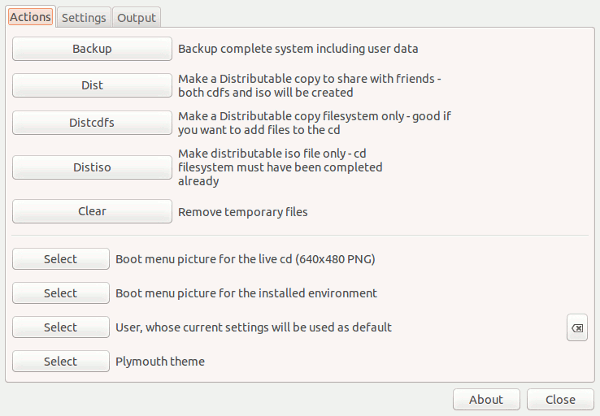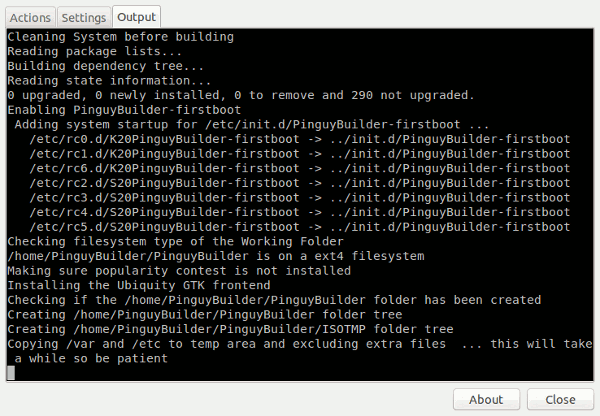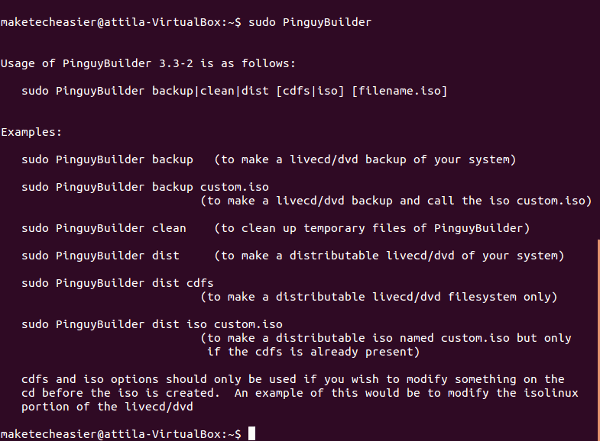Le mois dernier, nous avons couvert Distroshare Ubuntu Imager qui permet à quiconque de créer une distribution Ubuntu personnalisée à partir de son installation actuelle. Aussi puissant que puisse être le script de Distroshare, la configuration manuelle peut ne pas convenir à tout le monde. Les créateurs de Pinguy OS, l’un des dérivés d’Ubuntu les plus conviviaux, ont créé un fork de l’ancienne source Remastersys et l’ont transformé en un utilitaire graphique simple et facile à utiliser pour créer des images ISO amorçables à partir de n’importe quel Linux basé sur Ubuntu. installation.
Contenu
Obtenir PinguyBuilder
Les binaires Pinguybuilder sont hébergés sur SourceForge. Il existe deux versions : 3.x et 4.x. La version 3 fonctionne avec Ubuntu 14.04 et 14.10. Pour la 15.04 et les versions ultérieures, vous pouvez utiliser la version 4.
Pour obtenir les derniers binaires (actuellement 3.3 et 4.3), vous pouvez également simplement utiliser wget.
téléchargera la version 3, et
vous obtiendrez la version 4.
Pour installer le fichier deb téléchargé, les développeurs recommandent gdebi (car pinguybuilder a quelques dépendances que dpkg ne gérerait pas).
Tout d’abord, vous devez probablement installer gdebi, car il n’est généralement pas inclus dans les systèmes basés sur Ubuntu.
Ensuite, en utilisant gdebi lui-même, installez PinguyBuilder,
ou pour être précis, utilisez
ou
respectivement.
Noter: une méthode plus simple consiste à localiser le fichier .deb, à cliquer dessus avec le bouton droit et à sélectionner « Ouvrir avec -> GDebi Package Installer ».
Utiliser PinguyBuilder
Lorsque vous le démarrez, PinguyBuilder veut des privilèges root.
Ensuite, il vous avertira que vous devez quitter tous les programmes en cours d’exécution et fermer toutes les fenêtres avant de continuer.
Le texte de l’avertissement spécifie « Sauvegarde », ce qui est une façon d’utiliser PinguyBuilder, mais il est préférable de le faire de toute façon par mesure de sécurité. Une fois que vous avez terminé et que vous avez cliqué sur OK, vous avez le choix entre plusieurs options.
Noter: il n’y a pratiquement aucune différence entre les interfaces utilisateurs de la version 3 ou 4 ; ils fonctionneront simplement pour différentes versions d’Ubuntu.
La sélection de « Sauvegarde » vous permettra de faire une sauvegarde complète de votre système, y compris toutes les données utilisateur et les informations personnelles, et de le transformer en un fichier ISO amorçable.
L’option « Dist » fera la même chose, mais en excluant vos données personnelles et toutes les informations spécifiques à l’utilisateur. Cela créera efficacement une image ISO redistribuable qui fonctionnera et sera configurée comme votre système en cours d’exécution – parfait pour créer des distributions « faites maison ».
Les deux autres options vous permettront de diviser le processus précédent en deux parties – « Distcdfs » créera le système de fichiers distribuable que vous pourrez modifier par la suite à votre guise. « Distiso » le transformera en une image ISO lorsque vous serez prêt.
Il existe un certain nombre de façons dont PinguyBuilder vous permet de personnaliser votre nouvelle distribution. Les options sous les fonctions principales vous permettront d’ajouter une image d’arrière-plan GRUB personnalisée à la fois pour l’environnement en direct et le système installé, une animation de démarrage plymouth, et vous permettront de sélectionner un utilisateur dont les paramètres seraient répliqués.
Il existe également un onglet « Paramètres » qui permettra d’autres personnalisations, bien que mineures, et sert principalement à configurer le répertoire de travail, le nom de fichier et le nom d’utilisateur à utiliser avec l’environnement en direct.
Lorsque vous avez tout configuré, cliquez simplement sur « Sauvegarder » ou « Dist » dans le premier onglet et observez la progression dans la fenêtre de sortie.
La seule chose dont vous devriez vous soucier est que l’ISO ne peut pas dépasser 4 Go. Cela est dû à la limitation de la norme ISO 9660 qui n’autorise pas les fichiers plus volumineux.
Vous pouvez bien sûr exécuter PinguyBuilder à partir de la ligne de commande. Cela peut être utile si vous essayez de répliquer une installation de serveur ou toute sorte d’environnement de terminal uniquement. Tapez simplement
dans un terminal (sensible à la casse !) pour lister les différentes options de ligne de commande que vous pouvez utiliser.
Conclusion
Faire votre propre distribution à la maison, avec quelques jolies personnalisations, ne pourrait pas être beaucoup plus facile. PinguyBuilder, le script et l’interface graphique utilisés pour créer des images ISO PinguyOS rendent le processus simple et facile pour quiconque souhaite sauvegarder ses systèmes ou créer ses propres distributions pour ses amis et sa famille ou même pour un public plus large.
Cet article est-il utile ? Oui Non